注: この記事は既に役割を終えており、間もなく提供終了となります。 Microsoft では、「ページが見つかりません」の問題を避けるために既知のリンクを削除しています。 このページへのリンクを作成された場合は、同様に、この問題を避けるためにリンクを削除してください。
日本の住所にメールを送信する場合、封筒またはラベルに日本の郵便バーコードを追加して、郵便料金を節約できます。
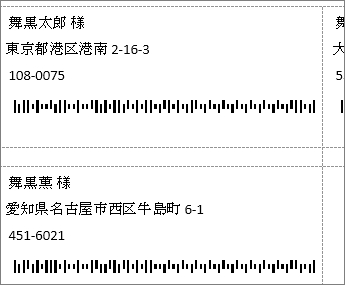
注: 日本の郵便バーコードを追加するには、編集言語に日本語を含める必要があります。 有効な日本語住所を使用する必要もあります。
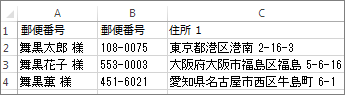
-
封筒の差し込み印刷または宛名ラベルの差し込み印刷を開始し、住所リストに接続したら、住所を表示する場所をクリックして、[住所ブロック] をクリックします。
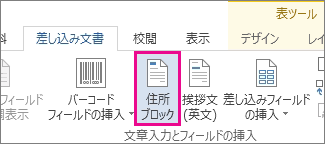
-
名前を表示する方法を選びます。
-
Enter キーを押して新しい行を開始します。
-
[バーコードフィールドの挿入] をクリックして、郵便バーコード (日本) > 生成します。
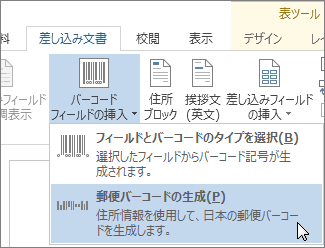
-
[住所 1 ] フィールドがアドレス帳の [住所] フィールドと一致していることを確認します。
![[郵便バーコードの生成] ダイアログ ボックスのフィールド](https://support.content.office.net/ja-jp/media/d3310294-7ae0-419c-8276-ba128d151a56.png)
[住所 1 ] ボックスに [ (対応なし)] と表示されている場合は、ボックスの横にある矢印をクリックし、対応する列名をアドレス帳からクリックします。
-
バーコードの外観を確認するには、[バーコードの表示] をクリックします。
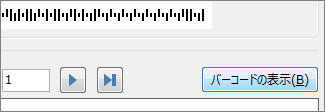
-
[ OK] をクリックし、[ラベルの更新] をクリックします。
![[複数ラベルに反映]](https://support.content.office.net/ja-jp/media/6a2e3e83-5e7a-4525-b8e1-38a557000f1d.png)
これで、封筒やラベルを印刷して印刷する準備ができました。 その方法の詳細については、「封筒の差し込み印刷」または「差し込み印刷を使用したラベルの作成」を参照してください。










